Cómo agregar un marco a las capturas de pantalla de iPhone o iPad
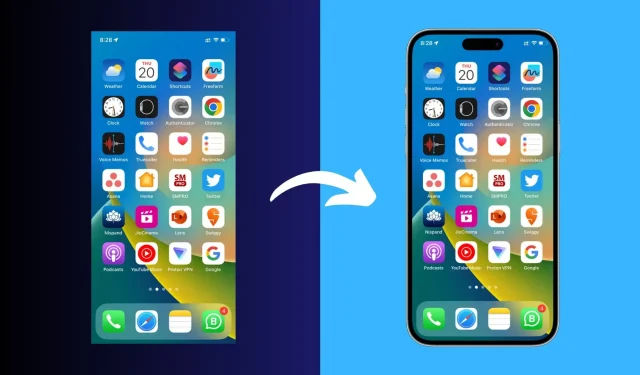
Esta guía cubre algunas formas rápidas y fáciles de agregar un borde alrededor de las capturas de pantalla de su iPhone o iPad para darles un aspecto más profesional y hacer que se destaquen entre la multitud.
Ya sea que sea un desarrollador de App Store, un diseñador gráfico o cualquier otra persona, agregar un marco de iPhone (también llamado maqueta, plantilla o marco) a sus capturas de pantalla es una tarea simple que puede hacer que las imágenes se vean más profesionales.
Hay muchas maneras de hacer esto, una de ellas es encontrar una plantilla de iPhone en Google y superponer su captura de pantalla usando Photoshop o un programa similar. Sin embargo, esto puede ser engorroso y llevar mucho tiempo. Entonces, aquí hay aplicaciones y servicios especiales que ayudarán a resolver este problema en un instante.
1. marcos de manzana
Apple Frames es un atajo de iOS de Federico Viticci que hace que sea muy fácil agregar el marco correcto a las capturas de pantalla de iPhone, iPad, Mac y Apple Watch. El acceso directo es fácil de configurar, funciona bien y se actualiza con frecuencia.
1) Obtenga el acceso directo de iOS de Apple Frames usando este enlace de iCloud , o vaya a macstories.net y agréguelo desde allí.
2) Después de hacer clic en el enlace de acceso directo, haga clic en «Personalizar acceso directo».
3) Haga clic en la palabra azul Carpeta, seleccione una carpeta en la aplicación Archivos y haga clic en Abrir. Después de esto, presione Siguiente.
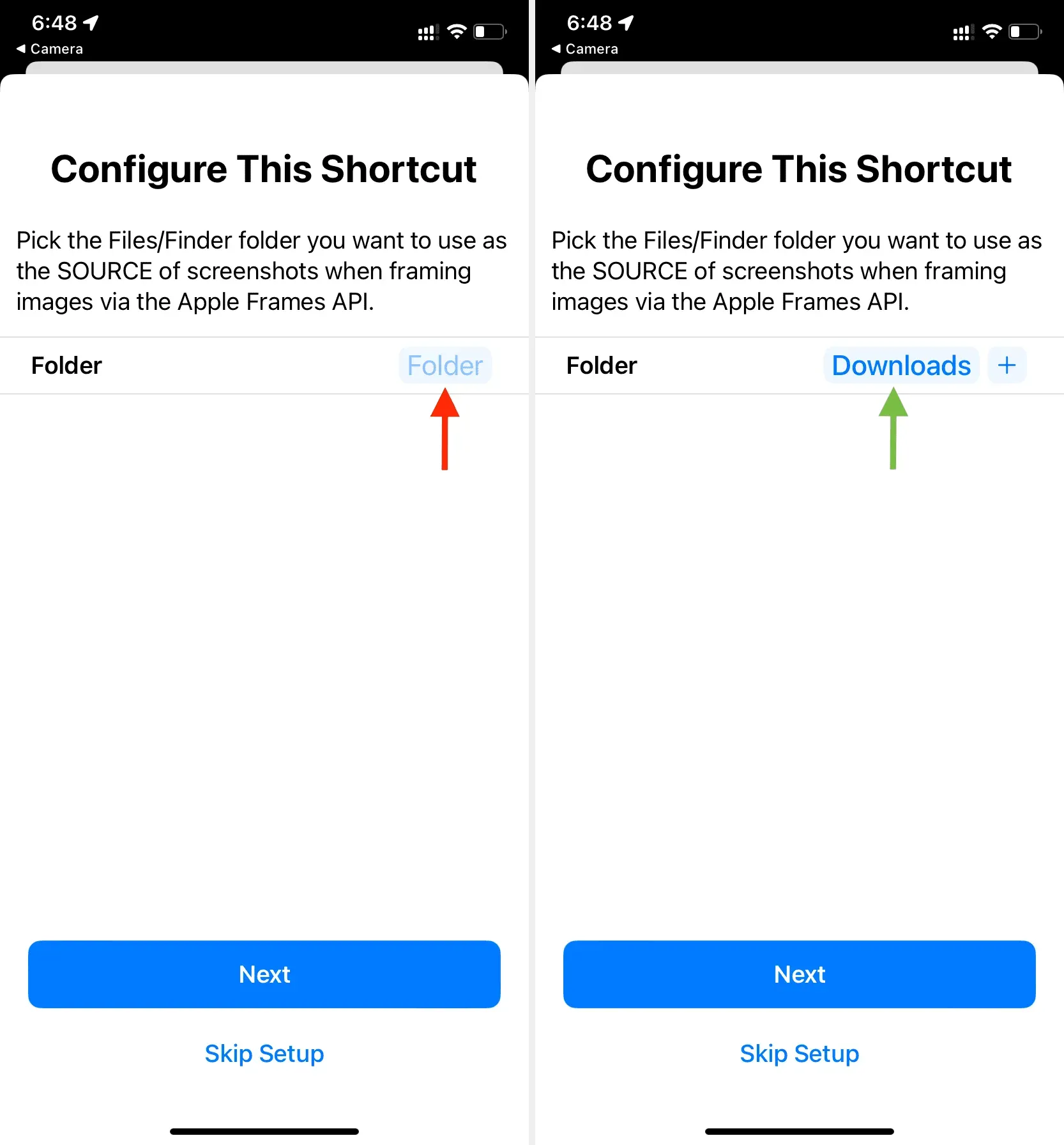
4) Toque la palabra azul «Carpeta» nuevamente, seleccione la carpeta de destino y haga clic en «Agregar acceso directo». El acceso directo ahora se ha agregado a su dispositivo.
5) Asegúrese de estar en la sección Todos los accesos directos de la aplicación Accesos directos. Desde aquí, toque el mosaico Apple Frames y realice su configuración inicial.
6) Una vez que todo esté listo, puede iniciar el acceso directo desde la aplicación Accesos directos haciendo clic en el acceso directo de Apple Frames y seleccionando una imagen. Pero en mi opinión, la mejor opción es ir a la aplicación Fotos> abrir una imagen allí> presionar el botón Compartir y seleccionar Apple Frames en la página Compartir.
7) Una vez que se toma la captura de pantalla, puede hacer clic en Guardar en foto o en una de las otras opciones según sea necesario.
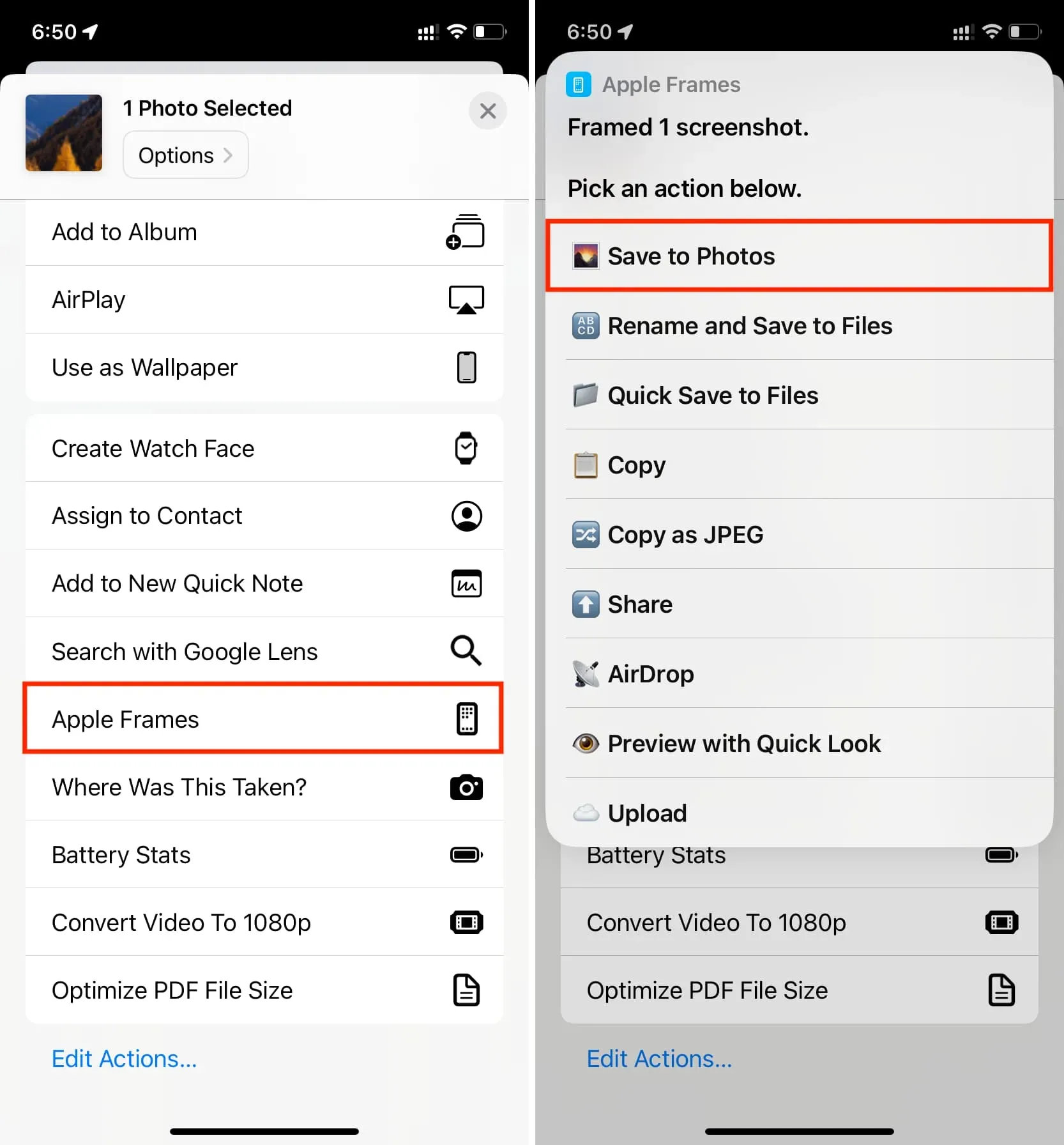
Como puede ver, el atajo es muy fácil de usar; sin embargo, no le permite seleccionar un dispositivo. Entonces, si desea usar una captura de pantalla de su iPhone 11 en un marco de iPhone 13 o iPhone 14 Pro, deberá usar los otros métodos mencionados en esta publicación.
2. SMPRO
Es una aplicación para iPhone y iPad que ofrece muchas opciones de personalización. Esta aplicación ofrece muchos marcos diferentes para iPhone, iPad, iPod touch, Mac y Apple Watch. La desventaja de esta aplicación es que la interfaz puede parecer un poco oscura y está plagada de compras dentro de la aplicación. Pero si el dinero no es un problema, entonces esta es quizás la mejor opción.
- Descargue la aplicación SMPRO para su iPhone o iPad desde la App Store.
- Abra la aplicación y debería mostrar uno de los últimos iPhones en la pantalla de inicio. Puede cambiarlo tocando el icono de configuración > Diseño y seleccionando un dispositivo y una orientación diferentes.
- Toque el ícono de fotos en la esquina superior izquierda y seleccione una captura de pantalla. La aplicación lo colocará inmediatamente dentro del diseño. Puede hacer clic en el ícono de configuración y realizar cambios como el ajuste de la imagen, alternar el reflejo de la pantalla y más.
- Una vez que haya terminado, haga clic en el ícono Compartir > Guardar imagen para obtener el marco final del iPhone con la captura de pantalla en la aplicación Fotos de iOS. Tenga en cuenta que si está utilizando un marco profesional como el iPad Pro, puede comprar una compra en la aplicación o ver anuncios para exportarlo.
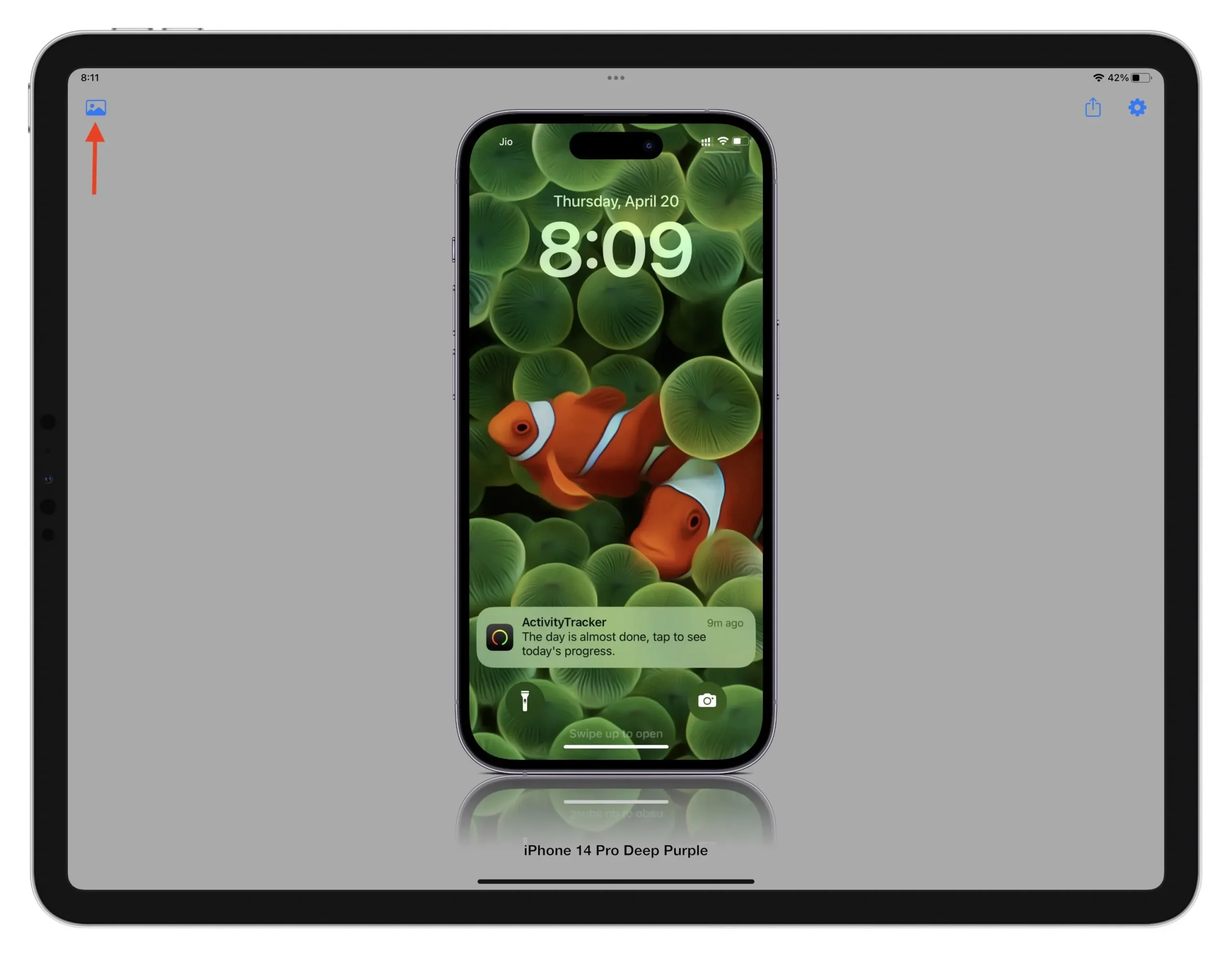
3. Maquetas inteligentes
Esta es una solución en línea fácil para agregar un marco básico alrededor de las capturas de pantalla.
- Visite smartmockups.com/mockups/iphone y elija un marco gratis.
- Después de descargar la plantilla, arrastre la captura de pantalla a la imagen del dispositivo para descargarla. Nota. Si el sitio no carga, ábrelo en modo incógnito.
- Haga clic en Personalizar y elija si desea mostrar u ocultar la sombra.
- Finalmente, haga clic en Descargar. En la versión gratuita, su única opción es obtener el archivo final en resolución media (1280 × 896).
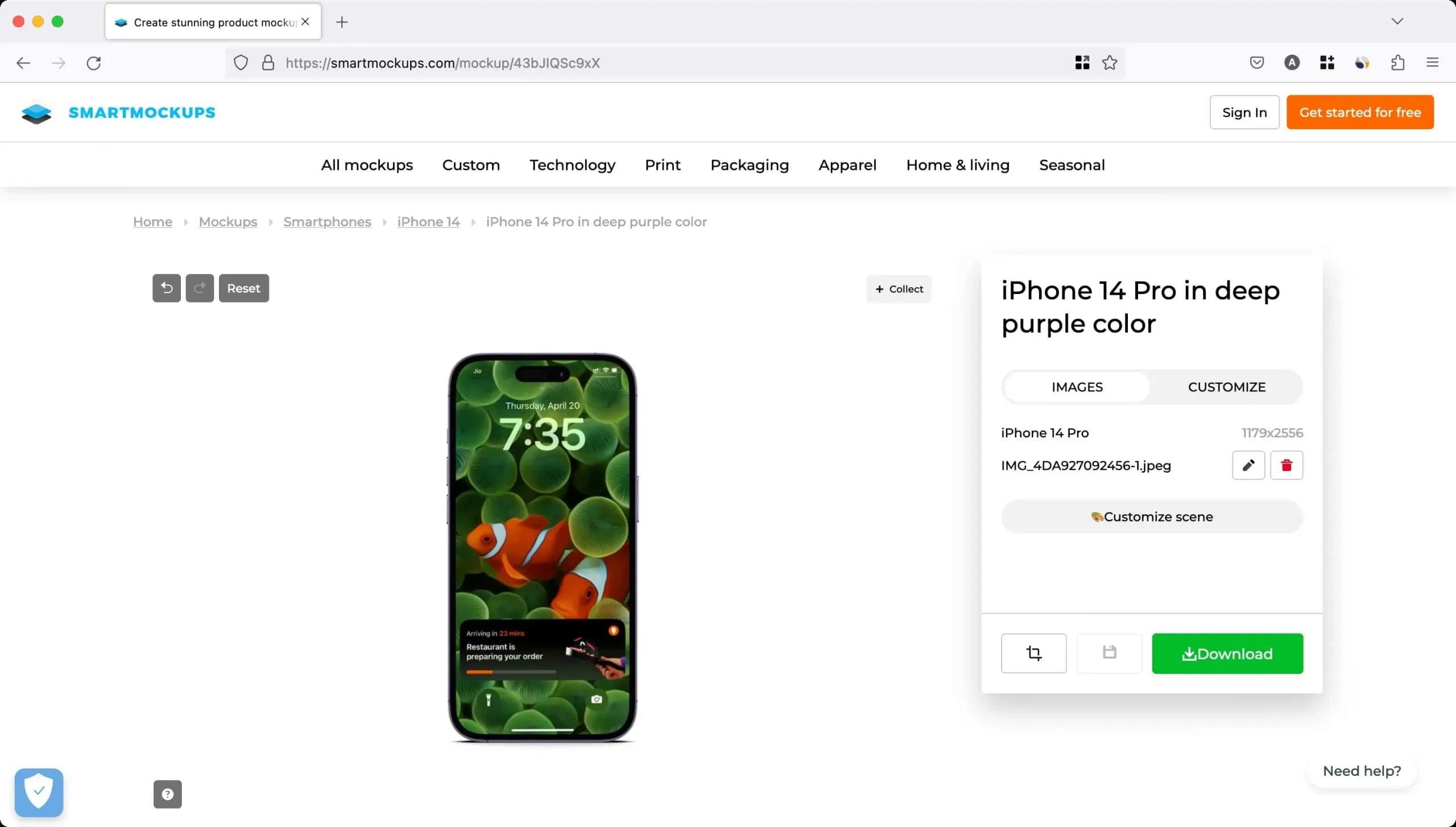
4. MokuFon
FileSquare ofrece un servicio gratuito llamado MockUPhone para transferir capturas de pantalla a maquetas de varios dispositivos iPhone y iPad. También está disponible una selección de plantillas para iMac, TV y Android y Windows Phone. La mayoría de los biseles de los dispositivos están disponibles tanto en orientación vertical como horizontal.
- Vaya al sitio web de MockUPhone en un navegador de escritorio. Prepare las capturas de pantalla que usará y elija qué diseño de dispositivo usar. Si no está en su computadora, el sitio también funciona directamente en su iPhone o iPad.
- Con su dispositivo seleccionado, importe capturas de pantalla PNG, JPG o PSD arrastrándolas dentro de las líneas punteadas para cargarlas manualmente desde su computadora. Hay una relación de aspecto recomendada que debe mantenerse si desea que el resultado final se vea lo mejor posible.
- Haga clic en el botón «Crear maquetas de productos».
- Finalmente, haga clic en Cargar mis diseños.
- Ahora vaya a su carpeta de descargas y descomprima el archivo para encontrar la captura de pantalla con el borde agregado tanto en orientación vertical como horizontal.
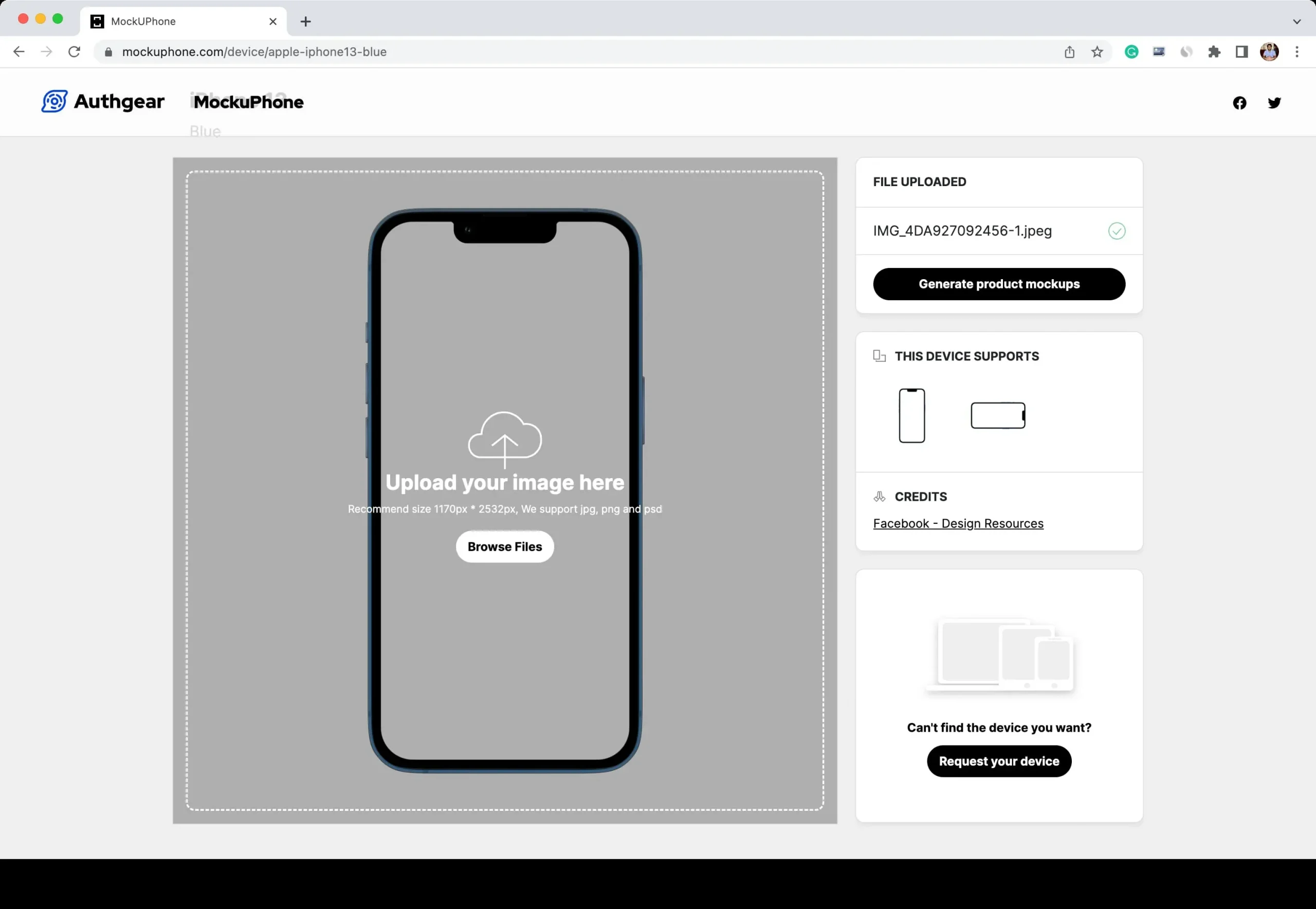
Otras formas de agregar un marco de dispositivo a las capturas de pantalla
Además de las tres opciones anteriores, también puede usar estas aplicaciones para Mac e iOS para agregar hermosos bordes a sus capturas de pantalla para iPhone, iPad, Apple Watch, escritorio y más.



Deja una respuesta